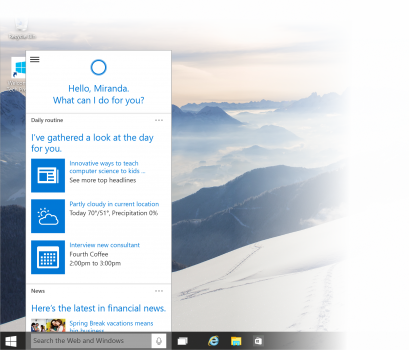Windows Insider Program を通じて 1 月版のビルドを提供開始
※本ブログは Blogging Windows – “January build now available to the Windows Insider Program” の抄訳です。
皆様、こんにちは。
1 月 21 日に開催されたイベントにて Windows 10 エクスペリエンスの詳細をご紹介しましたが、ライブ ストリーミング配信にてご覧いただけましたでしょうか。見逃してしまった方のために、こちらでオンデマンド配信を行っています (英語)。また、Terry Myerson のブログ記事でも Windows 10 の最新ニュースを紹介していますので、併せてお読みください。この記事で Terry が書いているように、Windows Insider のコミュニティの皆様から多数のご意見とご好評の声をお寄せいただき、心から感謝しています。
この度、Windows Insider Program を通じて最新のビルド 9926 がリリースされ、水曜日のイベントにおいて Joe Belfiore がデモで披露した新機能のうち一部がご利用いただけるようになりました。なお、先日のイベントで発表されたすべての機能が、このビルドに追加されたわけではありません。現在も多くの機能が開発段階の途中にあり、可能な限り早く提供を開始する予定です。リリースされた際には是非お試しいただき、ご意見をお聞かせください。今後はビルドのリリースを重ねながら、徐々に Windows 10 を洗練させ、エクスペリエンスと共に品質と安定性を強化して参ります。
Windows Insider Program とは、Windows 10 を開発するにあたって皆様にご協力をお願いするためのプログラムです。まだご登録いただいていない方は、本記事に記載された登録方法に従って、ぜひご参加ください。また、記事の最後には既知の問題についてまとめてありますので、最新ビルドをご使用される前にご確認をお願い致します。
今回公開された ビルド 9926 は、更新オプションを Fast に設定されている方と Slow に設定されている方に向けて、同時に提供を開始いたします。また、前回のビルド リリースからしばらく間が空いたため、ISO 形式でも提供しています。新しいビルドのリリースを待ちわびていた方も大勢いらしたことと思いますが、年末年始を挟んだうえに各機能の追加や安定性の確保が必要だったため、ビルド 9879 からビルド 9926 までに長い期間を費やす結果となりました。マイクロソフトは、新しいビルドをスピーディにご提供できるように取り組んでまいりますので、今後も引き続きご期待ください。
使用を開始する前に
- まだ Windows Insider Program にご登録されていない方は、こちらのページ (英語) からご登録ください。
- 既に Fast または Slow のいずれかを指定している場合はこのビルドを入手可能です。
- 前回と同様、新しいビルドは Windows Update で自動的に配信され、PC の電源が投入された時、またはスリープ モードの時、メンテナンス期間中にインストールされます。
- 自動でダウンロードおよびインストールが実行されるタイミングを待たず、すぐに使用を開始したい方は、[PC Settings]、[Update and recovery]、[Preview builds] の順に選択し [Check Now] をクリックするとすぐに入手できます。
- 今回のリリースは完全なビルドであり、インプレース アップグレードとしてインストールされます。アップグレード後にアカウントが再プロビジョニングされるため、カラフルな [installing your apps] 画面が再度表示されます。
- このビルドからは、プレビュー ビルドの配布が Windows Update にさらに集約されます。また、新しい設定アプリ (これについては後述します) が用意され、Windows Insider Program に参加されている方が新しいビルドを Slow と Fast のどちらで取得するかを指定できます。
ビルド 9926 でビルドの取得方法を構成する場合は、設定アプリを開き、[Update & recovery(保守と管理)]、[Windows Update]、[Advanced options(詳細オプション)] の順に選択します。Windows Update の確認ボタンをクリックすると新しいビルドも同時に確認されるため、ここで [Check Now] ボタンが単体で表示されることはありません。
新機能について
まずはこちらのビデオで、最新ビルドに追加された各種新機能について Joe Belfiore がご紹介していますので、ぜひご覧ください。
デスクトップで Cortana を使用可能に:
- Cortana が Windows 10 のデスクトップに統合されました。タスク バーから 1 クリックで Cortana を呼び出して、必要な情報を簡単に検索できるようになっています。また、ユーザーにとって重要な情報を事前に知らせてくれる機能もあります。Cortana では、Windows 10 上のアプリケーション、設定、ファイルを検索できるだけでなく、Web 検索も可能です。マイク アイコンをクリックすれば Cortana が音声認識モードになるので、この状態で話しかけて、リマインダーを設定したり、天気やスポーツ、金融情報などを Bing で調べたりといったことができます。さらに面白い使い方として、[Cortana Settings] でハンズ フリー機能を有効化すると、マイク アイコンをクリックしなくても「Hey Cortana」と話しかけるだけで Cortana を呼び出せます。Cortana はユーザーの好みを学習するので、徐々におすすめの内容の精度が向上していきます。Cortana のノートブックはユーザーが管理できるようになっており、Bing からニュースやスポーツ、金融、天気など興味のある項目を追加して、Cortana が事前におすすめや情報を知らせるようにも設定できます。なお、Cortana のデスクトップ統合は初めての試みであり、まだ不具合が残っている可能性があります。また、このビルドでは米国向けに英語版のみ提供されます。なお、検索機能は全言語に対応しています。今後のビルドでは、新機能の追加と他言語への対応が予定されていますので、どうぞご期待ください。
新しいスタート メニュー:
このビルドでは、全画面表示に拡大できるようになるなど、スタート メニューに大きな変更が加えられています。この機能は 2 in 1 PC をタブレット モードに切り替えるときに特に便利です。スタート画面の色のカスタマイズも可能になりました。また、目には見えない大きな変更点として、スタート メニューを Windows 10 用アプリケーションの作成に使用される XAML で再構築しました。この作業はまだ進行中で、今後のビルドでは、ドラッグ アンド ドロップ、ジャンプ リスト、スタート メニューのサイズ変更など、カスタマイズ機能 (および透明性) がさらに向上する予定です。
Continuum:
Continuum は、Windows が異なるタイプのデバイスに動的に対応するための機能で、9 月にその様子を紹介するビデオ (英語) を公開しました。先日のイベントでは、Joe Belfiore が Surface Pro 3 を使用して Continuum のデモを行い、また従来のタブレット機での Continuum の有効性をお見せました。使い慣れたデスクトップとタッチ操作に最適化されたタブレットのエクスペリエンスをシームレスに切り替えることができるのは、Windows 10 だけです。この切り替えは、アクション センターで明示的に実行することもできますし、使用しているデバイスに応じて Windows から提案される場合もあります。また、デスクトップと Windows ストア アプリで一貫したエクスペリエンスが採用されたため、デスクトップでストア アプリをウィンドウ表示できるようになると共に、タブレット モードでは画面上部からスワイプするだけでデスクトップ アプリケーションを閉じることができます。
新しい設定アプリ:
開発チームは Windows の設定エクスペリエンスを進化させるために積極的に取り組んでいて、このビルドにはその成果が盛り込まれています。このアプリでは、デバイスのほか、表示やネットワーク、アカウントなどの設定を管理できます。前述のとおり、新しい設定アプリでは、新しいビルドの取得について従来とは異なる方法で構成可能です。また、この設定エクスペリエンスはすべての Windows デバイスで一貫したものになっており、皆様がよくご存知のコントロール パネルを彷彿とさせるデザインを施し、またホーム ページでは簡単にスキャンを実行できるようにしました。画面はアイコン操作を基本として、おなじみのカテゴリに再編成しています。また、アプリ内の各種設定は検索可能で、設定アプリには表示されないコントロール パネルのページも検索できます。
ワイヤレスのオーディオ機器および映像機器への接続:
Bluetooth や Miracast などの規格に準拠しているワイヤレスのオーディオ機器や映像機器を、非常に簡単に検索・接続できるようになりました。この機能は、新しいアクション センターの [Connect] ボタンをクリックするか、または任意の場所で Windows キーを押しながら P キーを押すと使用できます。[Connect] パネルで [Connect] をタッチまたはクリックするだけで、Windows は近くにある Miracast デバイスや Bluetooth スピーカーを検出します。デバイスの接続はその場で実行されるため、設定画面を開いて何らかの操作を行う必要はありません。有線および無線でスクリーンに接続した場合には、デスクトップの [Duplicate] または [Extend] を選択して、プロジェクションのスタイルも制御できます。
新しいフォト アプリと地図アプリ:
水曜日のデモでは、Windows 10 に搭載される新しいアプリや更新されたアプリが多数披露されました。今回のビルドでは、新しいフォト アプリと地図アプリをお試しいただけます。フォト アプリには、PC のローカル ドライブや OneDrive に保存されている写真を表示したり、その写真を編集したりといった機能が備わっています。なお、今後はさらにアルバム作成などの機能が追加される予定です。
Windows ストア ベータ版:
今回のビルドでは、Windows ストアのベータ版が公開されます。新しい Windows ストアのベータ版はスタート メニューやタスク バーには「灰色」のタイルで表示され、現行の Windows ストアは引き続き「緑色」のタイルで表示されますので、ご注意ください。2 つの Windows ストアが表示されることになり少々紛らわしいかと思いますが、新バージョンのプレビューを一刻も早くお試しいただくための措置ですので、ご理解いただけますと幸いです。このバージョンでは視覚的なデザインが更新されていて、PC、タブレット、スマートフォン、Web に共通のものとなっています。このアプリはウィンドウ表示で動作し、また、OS とは別に更新可能です (頻繁に更新していただけるようになります)。ただし、現時点ではプレビュー版ですのでご注意ください。現在、ベータ版のストアを利用できるアプリのセレクションと市場は一部に限られており、また、今回のビルドではストア内の閲覧、検索、アプリ ダウンロードといった基本的な機能のみがご利用いただけます。ベータ版でアプリやゲームに課金された場合は、国際的に使用可能なクレジット カード、ギフト カード、および PayPal でのお支払いが可能です。ベータ版ストアからダウンロードしたアプリは、アプリ内での購入には対応していません。アプリ内での追加コンテンツの購入は現在のところ無効化されています。なお、既にお手持ちのアプリでは、アプリ内での購入が可能です。最後に、アプリを Windows 8.1 搭載デバイスから購入して Windows 10 の最新ビルドで使用することはできますが、その逆はできません。Windows 10 の新しい Windows ストアの情報については、随時お伝えしてまいります。今後のビルドではさらに新機能が追加される予定です。どうぞご期待ください。
1 月 28 日更新: 有料のアプリは Windows 8.1 ストア (緑色のタイル) から購入することをお勧めします。Windows 8.1 ストア (緑色のタイル) から購入したアプリは、1 月版の Technical Preview 上、およびその他のすべての Windows デバイス上で、ユーザーが所有しているものとして認識されます。一方、Windows ストアのベータ版 (灰色のタイル) から購入したアプリは、現時点では 1 月版の Technical Preview でしか利用することができません。しかし、既に Windows ストアのベータ版 (灰色のタイル) から有料アプリを購入している場合でもご安心ください。いずれのストアで購入されたアプリも、長期間にわたってご利用いただけます。
Xbox アプリ:
このビルドでは、新たに Xbox アプリを体験できます。このビルドで使用できる Xbox アプリの機能の詳細については、Xbox Wire ブログの記事 (英語) をお読みください。
また、この記事に紹介されている機能のほかにも、多数の新機能が追加されています。ぜひ他の機能もお試しください。
皆様からのご意見を基に変更された機能
ここからは、ユーザーの皆様から寄せられたご意見に基づいて変更された機能についてご説明します。今回のビルドでは、ご要望の多かったいくつかの機能を実装しました。以前のビルドと同様に、すべての機能をご説明することはできませんし、皆様の目に触れないものも多数存在します (問題の追跡に役立つクラッシュおよびハングのレポート送信機能など)。ここでは、皆様からのご要望によって変更が加えられた機能の一部をご紹介します。
- 対応言語の拡充について多くのご要望を頂いていたため、日本語、ロシア語、ドイツ語、フランス語、フランス語 (カナダ)、韓国語、イタリア語、スペイン語、スペイン語 (ラテン アメリカ)、中国語 (繁体字)、スウェーデン語、フィンランド語、トルコ語、アラビア語、オランダ語、チェコ語、ポーランド語、タイ語、ベトナム語 (言語インターフェイス パック)、カタルニア語 (言語インターフェイス パック)、ヒンディー語 (言語インターフェイス パック) の各言語に対応しました。
- プレビュー ビルドのダウンロード時、設定アプリの新しい Windows Update 画面に進行状況バーが表示されるようになりました。これは、Windows Insider Program で最も多くご要望を頂いていた機能です。ダウンロードおよびインストールを開始した後に他の画面に移動した場合、元の画面に戻ると、初期画面ではなくダウンロードおよびインストールが進行中であることを示す画面が表示されます。処理中であることを示す回転する円が表示される場合とは異なり、進行状況がはっきりとわかります。
- ALT + TAB キー使用時の画面表示が完全に変更されたことに対し、わかりづらくなったというご意見や、タスク ビューと似ていて混同しやすいというご意見を頂いていました。また、ALT + TAB キーで仮想デスクトップにアクセスできないことにご不満の声がありました。このため、従来の ALT + TAB キー使用時のデザインをタスク ビューと統合して、好評だった大きなサムネイルはそのままに、おなじみのオーバーレイ形式で表示するようにしました。これにより大幅にわかりやすくなり、また、タスク ビューやスナップ アシストと連携しているような見た目になります。キーボード使用時の便利な切り替え機能として、引き続きご活用ください。この変更を受けて、高精度タッチパッドの操作性も向上しています。3 本の指で左右にすばやくスワイプすることで、ALT + TAB キーと同じ操作を簡単に実行できるようになりました。
- 今回のビルドでは、ペルシャ暦のサポートへのご要望にもお応えしました。ロック画面、タスク バーの時計、およびエクスプローラーのタイムスタンプに、ペルシャ暦のカレンダー形式を使用できます。
- エクスプローラー起動時に開かれる既定のフォルダーを設定できるようにしてほしいというご要望も非常に多かったため、今回のビルドではこの機能を追加しています。
- 以前のビルドでは、Windows Insider Program に参加されている皆様から「ハンバーガー スタイル」のメニューでアプリを全画面表示にする方法がわかりづらいというご意見が寄せられていました。このため、全画面表示への切り替えボタンをタイトル バーに追加しました。また、デスクトップ アプリケーションとモダン アプリとの間で、タイトル バーのエクスペリエンスの一貫性が改善されました。
- 最後に、CapsLock、NumLock、ScrollLock の各キーを切り替えたときにキーボードのライトが動作しないという不具合について、大勢の Windows Insider Program 参加者の皆様からお問い合わせがありましたが、今回のビルドではこの不具合が修正されました。これまで皆様にご迷惑をお掛けしたことをお詫びいたします。ここからは、ビルド 9926 で確認されている問題についてまとめます。最近のビルドと同様、一般的に見られる問題の一部は更新時に修正し、その他の問題には次回以降のビルドで対応する予定です。
既知の問題
- 今回のビルドをインストールした後、PC を再起動するたびにブート選択メニューが表示される場合があります。これは、2 番目のブート オプションが Windows 10 Technical Preview をアンインストールし、前にインストールされていた OS にロール バックするように設定されているという不具合が発生しているために起こる問題です。この画面が表示された場合、既定では、何もしなければ 30 秒以内に Windows 10 Technical Preview が起動されます。また、ブート メニューを選択して起動することも可能です。この動作は今後変更しますので、少々お待ちください。
- Xbox Live でプレイできるゲームのうち、サインインを必要とするものが正常に起動しません。サインインが必要な Xbox Live ゲームを起動すると、下図のダイアログ ボックスが表示されます。これに対応する修正プログラムは、ビルド 9926 のリリースからほどなく Windows Update 経由で配信される予定です。
- バッテリが搭載されていない PC でもロック画面にバッテリ アイコンが表示されます。
- スタート メニューのタイルに、アプリ名の一部が欠けた状態で表示されます (Windows フィードバック アプリなど)。
- リモート デスクトップ使用時、描画に不具合があり、モザイク状に表示されます。
- Surface Pro 3 などのコネクト スタンバイが可能なデバイスで、バッテリ寿命が短くなる場合があります。
- Cortana でリマインダーの編集ができません。また、複雑なリマインダーを作成できません。このビルドでは、Cortana で最初のリマインダーを作成した場合、このリマインダーにはポップアップ機能を使用できませんが、今後この機能に対応する予定です。また、実行済みの項目を Cortana のノートブックの [History] ページに移動することもできません。
- ミュージック アプリを起動してから 16 秒後以内に最小化すると表示されなくなります。起動後に 20 秒ほど前面に表示しておくと正常に動作します。
- スタート メニューの登録が正しく動作せず、起動に失敗することがあります。
まとめ
繰り返しになりますが、Windows Insider Program にご参加いただいている皆様の継続的なご協力とご支援に心から感謝しております。2 月には Windows Insider Program が拡大され、PC 用だけでなくスマートフォン用 Windows 10 Technical Preview の提供も開始されます。初期ビルドのリリース準備が完了ししだい、機能の詳細についてお伝えします。
いつものお願いではありますが、ぜひ今回のビルドをお試しいただき、フィードバック アプリを通じてご意見やご要望をお聞かせください。また、不具合についてもこのアプリを使用して報告していただけます。また、コミュニティ フォーラムでは、Windows Insider の他のメンバーに支援を求めたり、問題解決のヒントをもらったりすることができますので、是非ご利用ください。
最後までお読みいただき、ありがとうございました。